Недавно сам купио нови Хисенсе ТВ. Мој стари ТВ је одустао од мене и чуо сам одушевљене критике о Хисенсе ТВ-у. За сада сам задовољан куповином.
Дакле, синоћ смо имали породично окупљање и сви смо седели око ТВ-а и гледали слике путовања које сам направио са родитељима на свом телефону.
Тада ми је пало на памет да бисмо могли да уживамо у прелепим сликама на већем екрану ако могу само да пребацим садржај свог Андроид телефона на ТВ.
Па сам то потражио на интернету и наишао на неке занимљиве ствари везане за тему.
Сакупио сам листу ствари које су ми помогле да вам уштедим муке тражења начина да пребаците садржај свог телефона на ваш Хисенсе ТВ.
Да бисте приказали огледало на Хисенсе ТВ-у, можете да користите апликацију Анивиев Цаст или апликацију Ремоте Нов. иПхоне се може пресликати на екран помоћу АирПлаи-а. Такође можете да користите ХДМИ на Лигхтнинг адаптер да бисте пресликали садржај свог телефона.
Осим ових метода, поменуо сам и начине на које можете да пресликате свој рачунар/лаптоп на Хисенсе ТВ користећи Гоогле Цхроме и Цхромецаст.
Такође сам разговарао о разним другим наизменичним апликацијама за пресликавање екрана
Пресликајте екран свог паметног телефона користећи Анивиев Цаст


Анивиев цаст је карактеристика Хисенсе Смарт ТВ-а која вам омогућава да повежете уређаје попут паметних телефона, таблета итд. на ТВ.
Пресликава садржај прозора вашег паметног телефона директно на ваш ТВ и то укључује све што се појави на вашем паметном телефону.
У основи претвара ваш ТВ у други екран паметног телефона, али већи.
Да бисте пресликали свој паметни телефон користећи Анивиев цаст, следите доле наведене кораке:
- Прво, уверите се да су Хисенсе ТВ и ваш паметни телефон повезани на исту мрежу.
- Сада отворите апликацију Анивиев Цаст на ТВ-у или додирните дугме за унос на даљинском управљачу за ТВ, а затим изаберите „Анивиев Цаст“.
- Идите на бежична подешавања телефона и изаберите опцију „Пребаци“.
- Одатле потражите уређај додиром на три тачке.
- Моћи ћете да видите да се појави „Хисенсе ТВ“, додирните га.
- Ваш телефон ће се сада аутоматски пресликати на ваш Хисенсе ТВ.
Пресликајте екран свог паметног телефона користећи РемотеНОВ
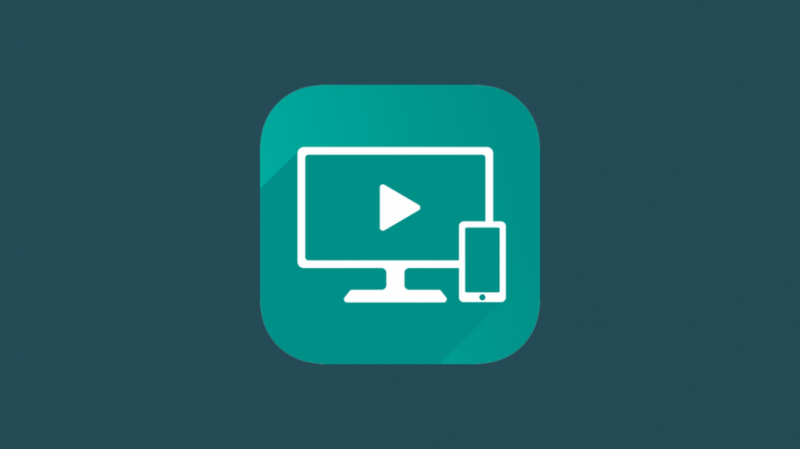
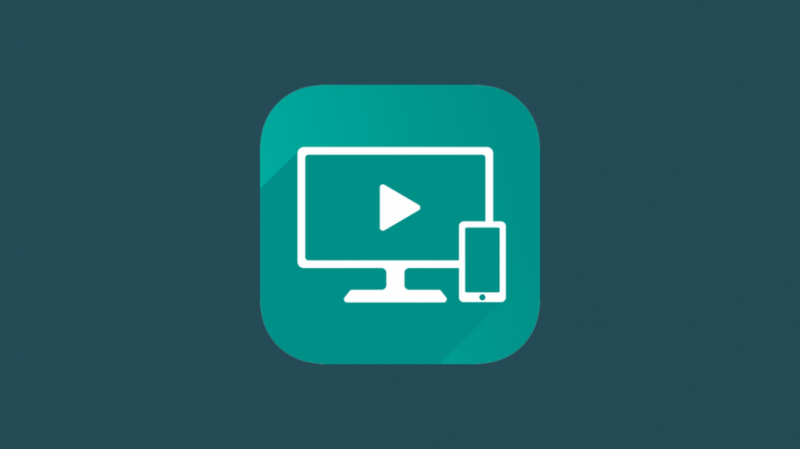
РемотеНОВ је још једна уграђена апликација која вам омогућава да пребаците садржај са паметног телефона на ТВ.
Али ова апликација не одражава у потпуности садржај вашег телефона.
Да бисте пресликали свој паметни телефон помоћу апликације РемотеНОВ, пратите доле наведене кораке.
- Први корак је исти за све, мораћете да се уверите да су ваш СмартПхоне и Хисенсе ТВ сви повезани на исту мрежу.
- Преузмите апликацију РемотеНОВ на свој телефон користећи АппСторе или ПлаиСторе ако је већ немате инсталирану на паметном телефону.
- Апликација ће аутоматски регистровати ваш Хисенсе ако су и ТВ и паметни телефон повезани на исту мрежу.
- Када се то уради. Моћи ћете да пребаците садржај свог паметног телефона на ТВ.
Екран Пресликајте свој иПхоне на Хисенсе ТВ користећи АирПлаи
АирПлаи је нова иПхоне функција која вам омогућава да пресликате садржај вашег иПхоне-а на Аппле ТВ или било који ТВ који подржава АирПлаи.
Да бисте пресликали свој иПхоне на Хисенсе ТВ користећи АирПлаи, прођите кроз следеће кораке:
- Уверите се да су и ваш иПхоне и Хисенсе Смарт ТВ повезани на исту кућну мрежу.
- Отворите апликацију АирПлаи на ТВ-у, ако је немате, преузмите је са званичног веб-сајта.
- Док сте већ код тога, омогућите функцију АирПлаи на свом иПхоне-у тако што ћете отворити „Контролни центар“ свог иПхоне-а.
- Када се појави мени, изаберите опцију АирПлаи.
- На екрану ће се појавити листа уређаја са омогућеним АирПлаи-ом који су доступни на вашој мрежи, додирните назив вашег ТВ-а.
- У неким случајевима од вас ће бити затражено да унесете код да бисте успоставили везу, у том случају једноставно унесите код који је приказан на вашем ТВ-у.
- Сада ћете моћи успешно да пресликате садржај свог иПхоне-а на ТВ.
Екран Пресликајте свој иПхоне на Хисенсе ТВ користећи ХДМИ на Лигхтнинг адаптер


Ако немате АирПлаи, још увек постоји много различитих начина на које можете да пресликате свој иПхоне на Хисенсе ТВ.
Један такав метод је коришћење ХДМИ-то-Лигхтнинг адаптера за повезивање вашег иПхоне-а на Хисенсе ТВ.
- Набавите ХДМИ-то-Лигхтнинг порт адаптера, ово су адаптери који садрже ХДМИ порт на једном крају и иПхоне Лигхтнинг порт на другом крају.
- Повежите крај муње на ваш иПхоне.
- Повежите ХДМИ кабл са слободним ХДМИ портом вашег Хисенсе ТВ-а, а други крај са адаптером.
- Укључите телевизор и притисните дугме за улаз на даљинском управљачу за Хисенсе ТВ.
- Сада ће на екрану бити приказан мени који садржи гомилу опција за унос.
- Изаберите ХДМИ порт на који сте повезали адаптер.
- Ваш ТВ је сада повезан са вашим иПхоне-ом.
Пребаците екран свог телефона на Хисенсе ТВ помоћу Цхромецаст-а
Цхромецаст вам омогућава да пресликате садржај из веб претраживача Гоогле Цхроме који ради на вашем рачунару, као и садржај приказан на неким Андроид уређајима.
Да бисте пребацили екран свог телефона на Хисенсе ТВ користећи Цхромецаст:
- Промените улазни извор на ХДМИ притиском на дугме за улаз на даљинском управљачу Хисенсе ТВ-а.
- Отворите апликацију Гоогле Хоме на свом Андроид-у и додирните дугме „+“ које се налази у горњем левом углу апликације.
- Изаберите опцију „Подешавање уређаја“, а затим кликните на опцију „Подешавање нових уређаја у вашем дому“.
- Када се то уради, почеће да тражи оближње Цхромецаст уређаје.
- Када се Цхромецаст пронађе, кликните на Настави.
- Код ће се појавити и на ТВ-у и на телефону, ако код на ТВ-у одговара вашем телефону, кликните на „То је мој код“ у апликацији Цхромецаст.
- Гоогле Цхромецаст је сада спреман за пребацивање, можете да пребаците екран свог Андроид уређаја из подешавања.
Екран Пресликајте свој Виндовс 10 рачунар на Хисенсе ТВ
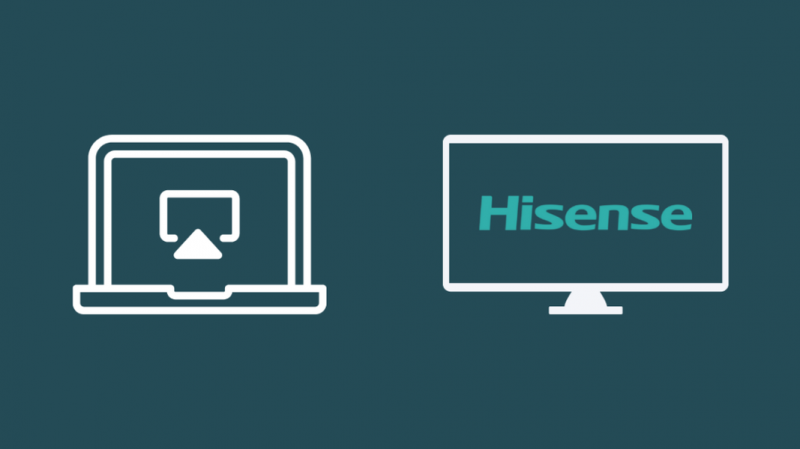
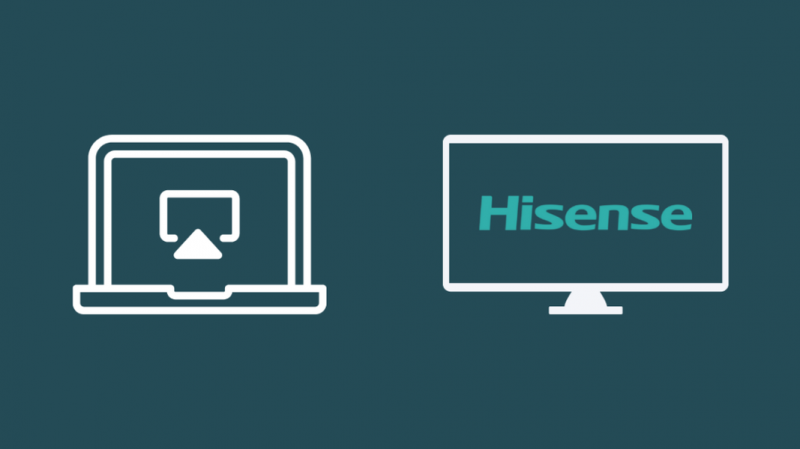
Виндовс 10 вам омогућава да пребаците садржај са рачунара на Хисенсе ТВ.
Да бисте то урадили, следите доле наведене кораке.
- Кликните на дугме „Пројекат“ које се налази на траци „Радња и обавештења“ на вашем Виндовс 10 рачунару.
- Појавиће се мени са четири опције и то: „Само екран рачунара“, „Дупликат“, „Прошири“ и „Само други екран“. Одатле изаберите опцију „Дупликат“ или „Само други екран“ јер су оне једине које ће вам омогућити да пребаците екран Виндовс 10 на Хисенсе ТВ.
- Када изаберете жељену опцију, кликните на дугме Повежи се са бежичним екраном на дугмету екрана.
- На екрану ће се појавити листа компатибилних уређаја на којима можете пресликати екран Виндовс 10 рачунара или лаптопа.
- Изаберите назив свог ТВ-а са те листе, а затим ће емитовање аутоматски почети на вашем Хисенсе ТВ-у.
Екран Пресликајте свој рачунар на Хисенсе ТВ користећи Гоогле Цхроме
Можете да користите Гоогле Цхроме да бисте пребацили садржај свог Виндовс или Мац рачунара/лаптоп-а на Хисенсе ТВ.
Процес је прилично једноставан, све што треба да урадите је да следите кораке наведене у наставку један по један.
- Отворите Гоогле Цхроме на свом Виндовс или Мац рачунару/лаптоп-у. Преузмите ако то већ немате.
- Уверите се да су ваш рачунар/лаптоп и Хисенсе ТВ повезани на исту мрежу.
- У Гоогле Цхроме-у кликните на три тачке у горњем десном углу екрана.
- Изаберите опцију „Пребаци“ са листе.
- На екрану ће се појавити листа уређаја који подржавају Цхромецаст, изаберите назив свог ТВ-а са те листе да бисте започели емитовање.
Постоје три типа пребацивања доступних преко Гоогле Цхроме-а.
Опција Цаст картица вам омогућава да пребаците само ту одређену картицу.
Опција Цаст Десктоп ће бацити цео екран вашег рачунара или лаптопа на ваш ТВ.
Режим Цаст Филе ће вам омогућити да стримујете видео и аудио датотеке, када изаберете ову опцију, мораћете да изаберете датотеку коју желите да репродукујете на екрану вашег Хисенсе ТВ-а.
Алтернативне апликације за пресликавање екрана за Хисенсе ТВ
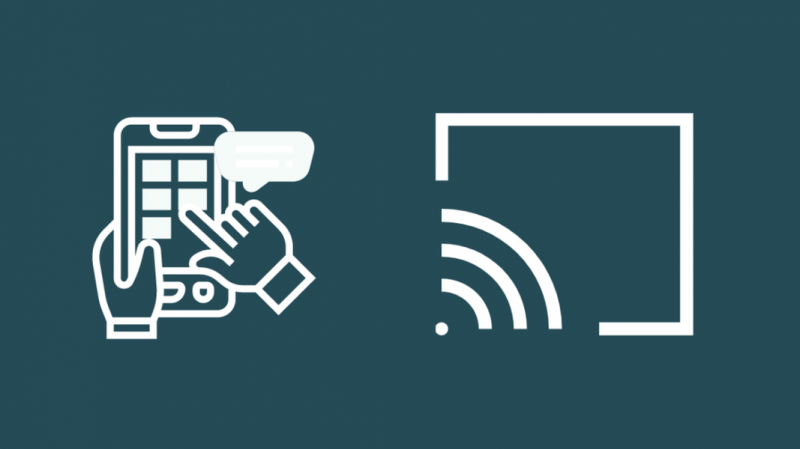
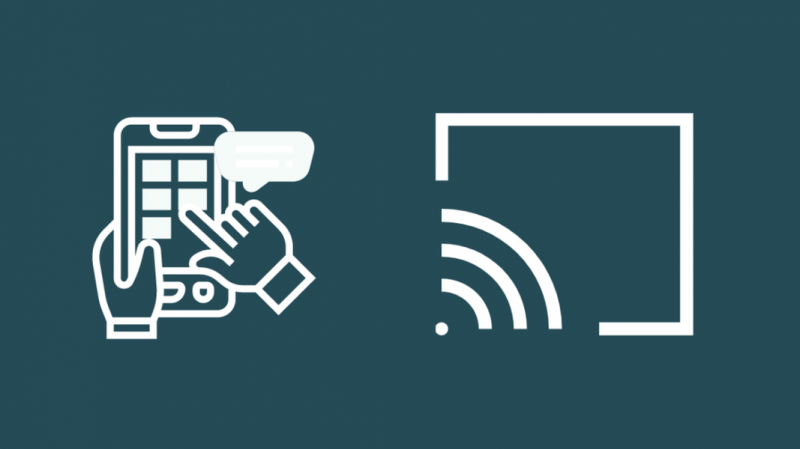
Ако вам ниједна од горе наведених метода пресликавања екрана не ради, онда не брините, постоји толико много других доступних опција које можете испробати.
На интернету је доступно толико апликација које ће вам олакшати пресликавање садржаја вашег телефона или лаптопа/ПЦ-а на Хисенсе ТВ.
АирБеам ТВ
Аирбеам ТВ вам омогућава да преносите своје Аппле уређаје на Хисенсе ТВ бежично без угрожавања квалитета слике.
Све што треба да урадите је да преузмете апликацију АирБеам ТВ из продавнице апликација вашег телевизора и отворите је.
Можете да видите опцију „Покрени пресликавање“ на главној страници апликације, кликните на њу и тада ће почети пресликавање екрана.
мајстор огледала
Миррор Меистер вам такође омогућава да пребаците садржај свог иПхоне-а, иПад-а итд. на свој Хисенсе ТВ.
Оно што га разликује од других апликација је то што можете истовремено да баците више уређаја који нису ограничени на одређени тип.
Да бисте извршили пресликавање екрана, преузмите апликацију са АппСторе-а.
Отворите апликацију и инсталирајте аудио драјвере тако што ћете кликнути на дугме „Научите како да репродукујете звук на ТВ-у“ у апликацији.
Ово је одговорно за пренос звука на ваш ТВ.
Након тога кликните на „Старт Мирроринг“ јер ће то започети пресликавање екрана на вашем ТВ-у.
Такође, проверите да ли сте омогућили звук на ТВ-у.
Закључак
Пресликавање екрана није тако тешко ако имате праве алате. Надам се да вам је овај чланак био од помоћи и да је одговорио на све ваше сумње.
Али, пре него што наставите даље, треба да забележите неке ствари за које верујем да ће вам бити од помоћи.
Анивиев цаст користи Ви-Фи везу за бежично пресликавање садржаја вашег паметног телефона на ваш ТВ.
Требало би да забележите назив свог Хисенсе Смарт ТВ-а док га тражите у бежичним мрежама јер се понекад можда не помиње као Хисенсе Смарт ТВ.
Такође, проверите да ли је ваш ТВ у близини.
Функција АирПлаи је доступна само на најновијим моделима иПхоне-а укључујући иПхоне 13/12/11/КСС/КСР.
Ако не поседујете најновији модел иПхоне-а, можете једноставно да преузмете апликацију са АппСторе-а.
Ако имате Цхромецаст компатибилну апликацију, све што треба да урадите је да додирнете дугме за пребацивање да бисте емитовали садржај свог Хисенсе ТВ-а.
У случају да вам је тешко да пронађете опцију пројекта, притисните тастер „Виндовс + П“ да бисте отворили траку са радњама за пројекцију која садржи различите опције.
Подразумевано је „Пребацивање картице“ изабрано када покушате да пребаците екран Виндовс рачунара/лаптоп-а помоћу Гоогле Цхроме-а.
Апликација Миррор Меистер је компатибилна са моделима Хисенсе ТВ-а произведеним после
2014. заједно са Андроидом и Року ТВ-ом.
Такође можете уживати у читању
- Да ли је Хисенсе добар бренд: урадили смо истраживање за вас
- Како да знам да ли имам Смарт ТВ? Ин-Дептх Екплаинер
- Може ли се иПхоне пресликати на Сони ТВ: Урадили смо истраживање
- Како да знам да ли имам Смарт ТВ? Ин-Дептх Екплаинер
Често постављана питања
Како да укључим дељење садржаја на свом Хисенсе ТВ-у?
Можете да користите апликације као што су Анивиев Цаст, Ремоте Нов, итд. за бежично дељење садржаја или користите ХДМИ кабл.
Да ли Хисенсе ТВ има АирПлаи?
Хисенсе ТВ нема АирПлаи. Међутим, можете преузети апликацију из продавнице.
Где је АирПлаи код на Хисенсе ТВ-у?
Код ће бити приказан на ТВ екрану када притиснете икону за пресликавање екрана у апликацији.
Да ли Хисенсе ТВ има Блуетоотх?
Да, већина Хисенсе телевизора је опремљена Блуетоотх-ом.
